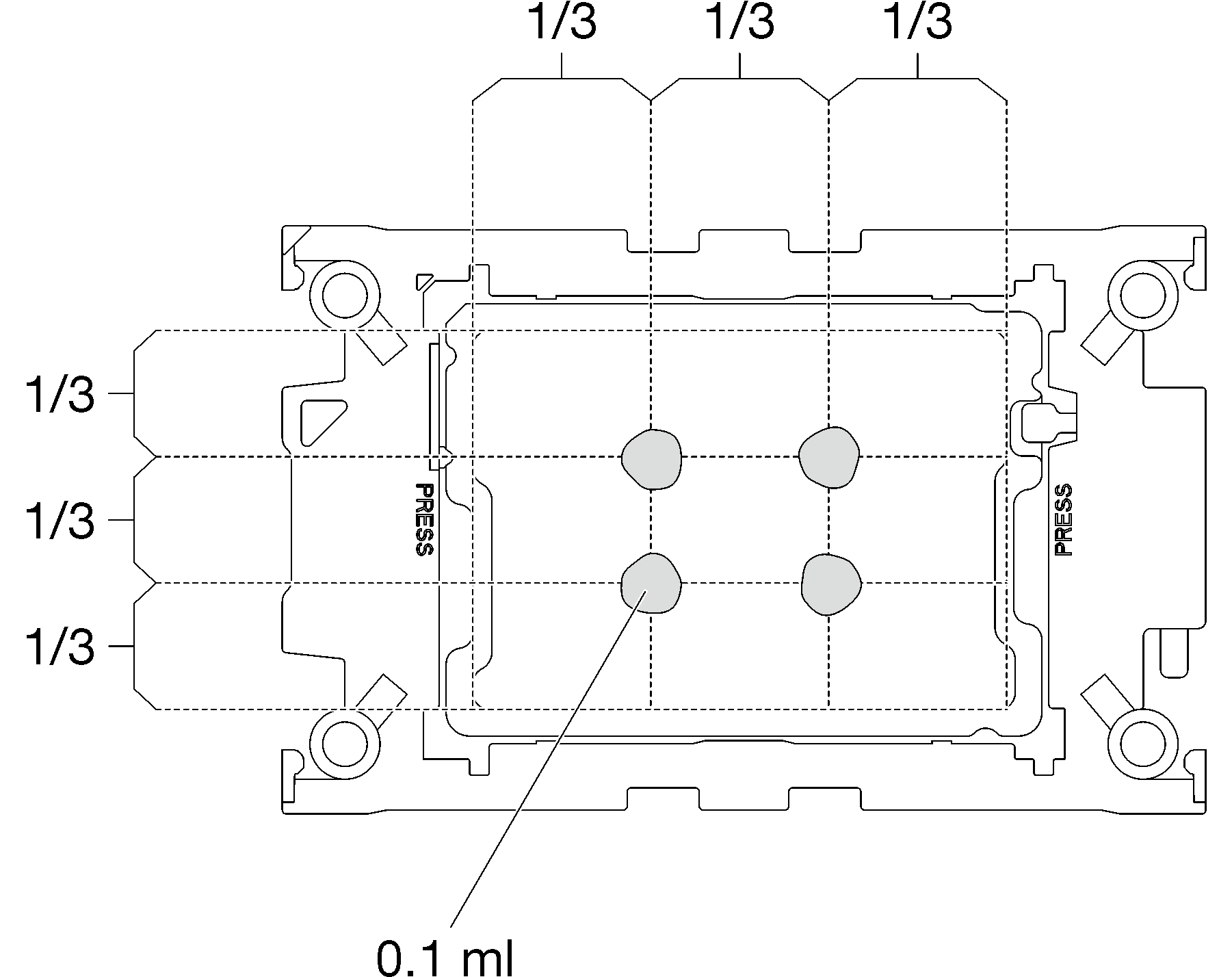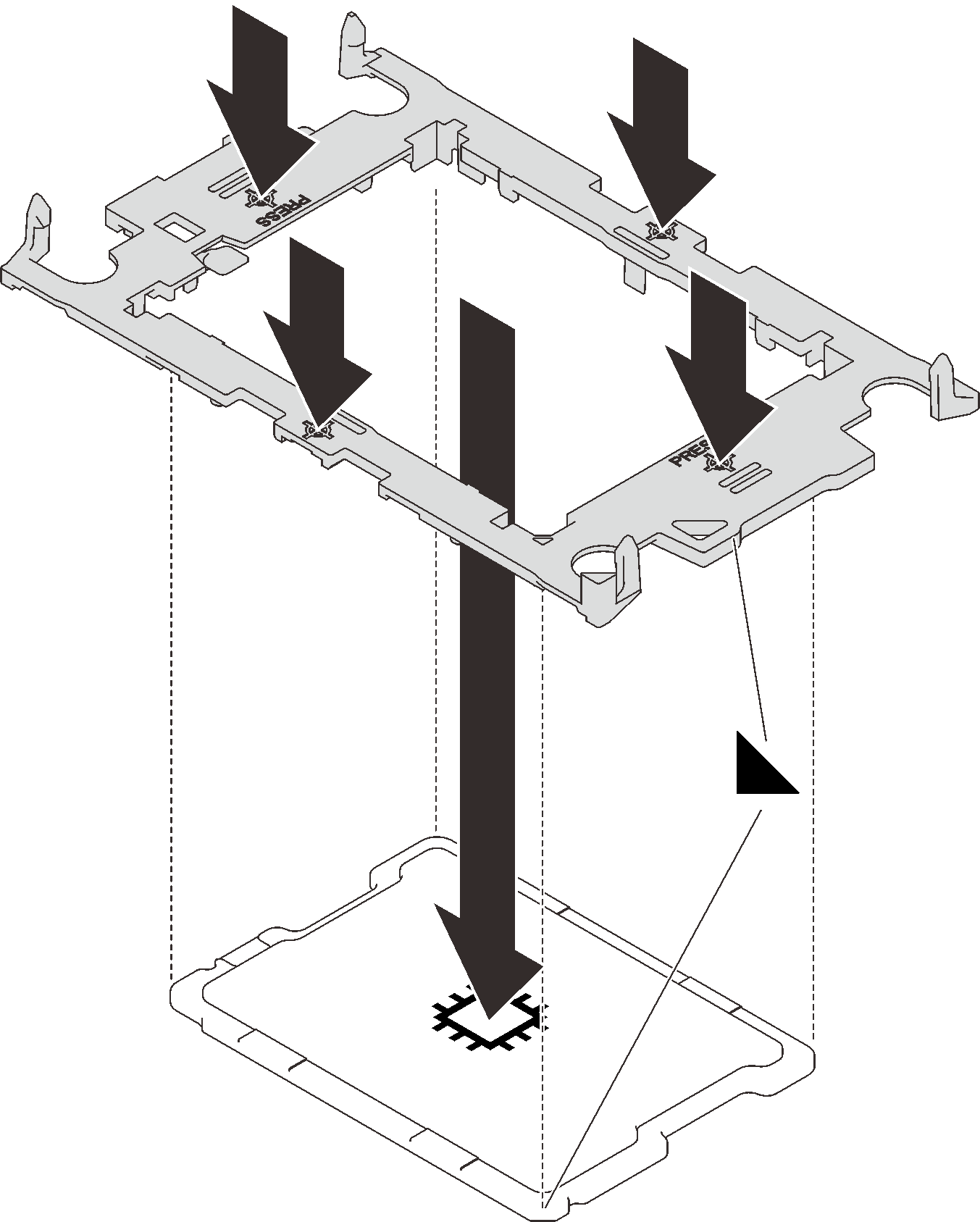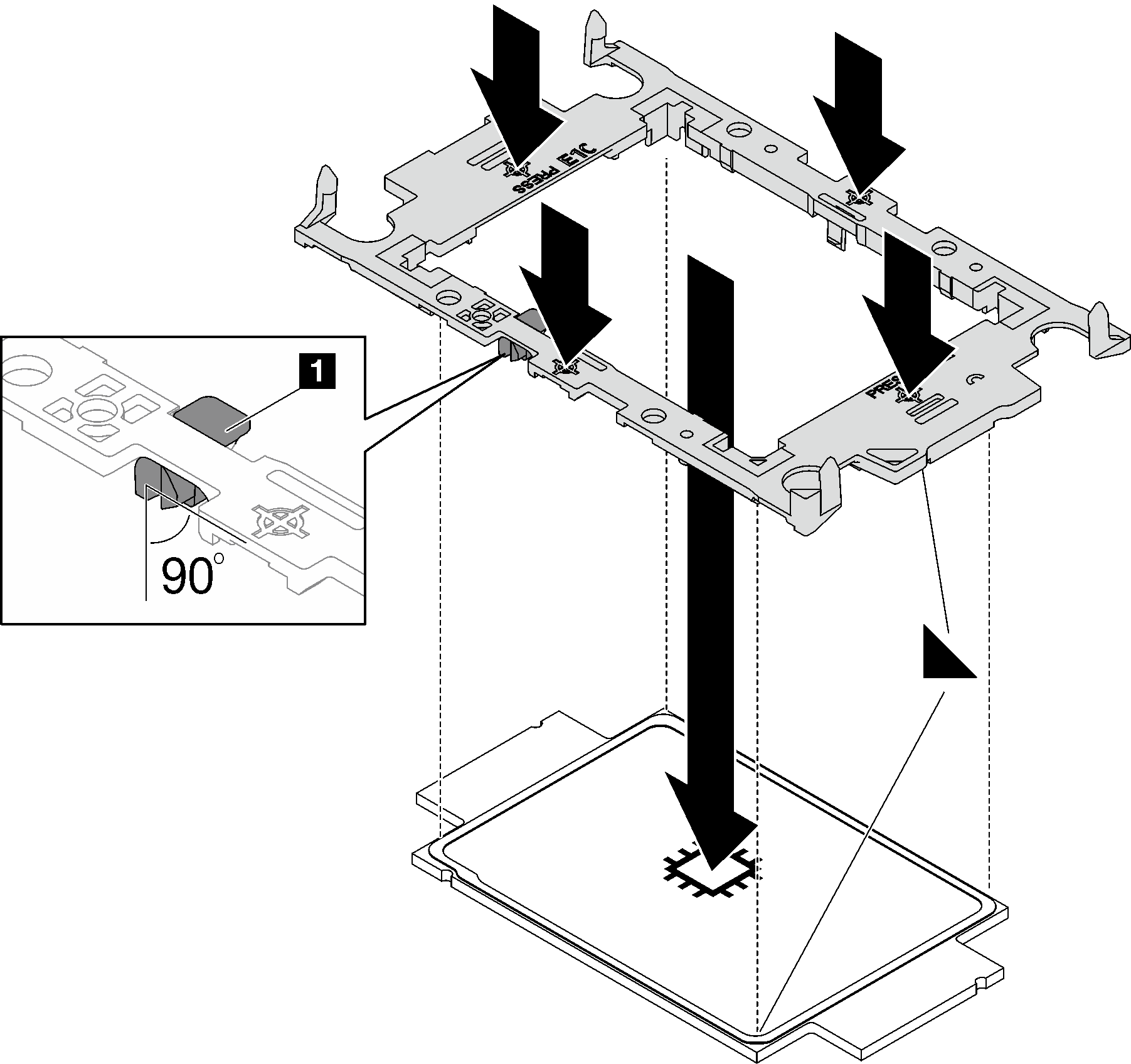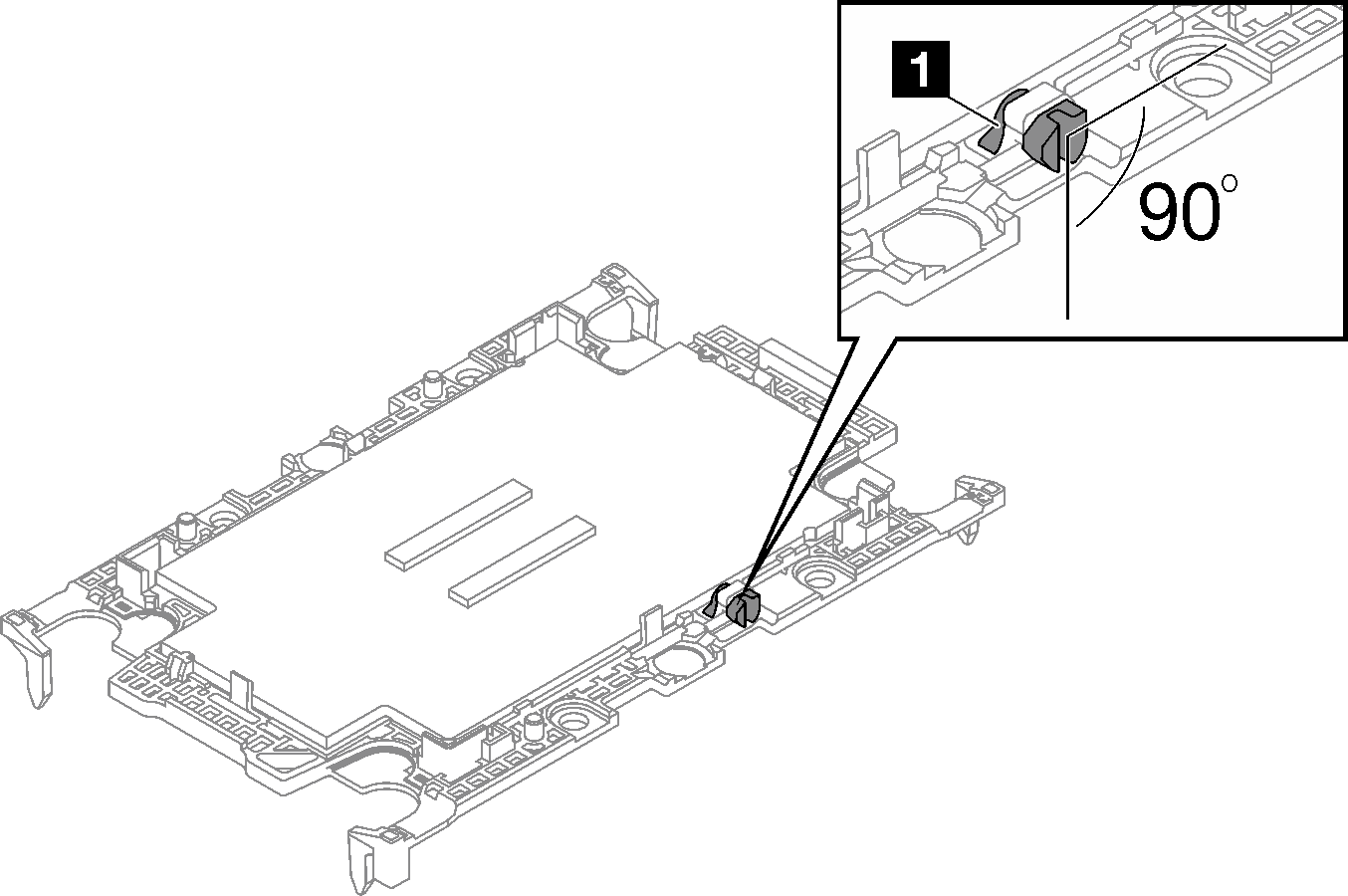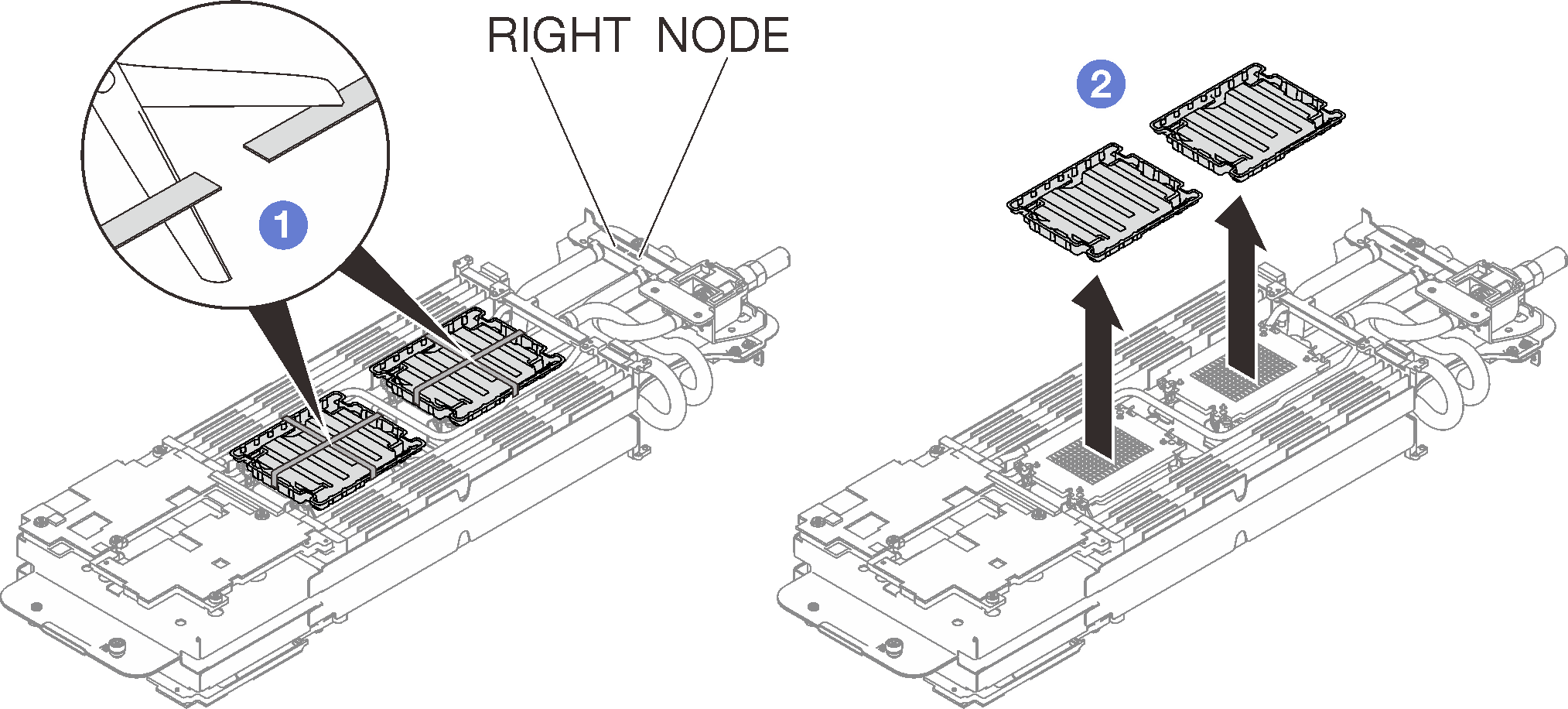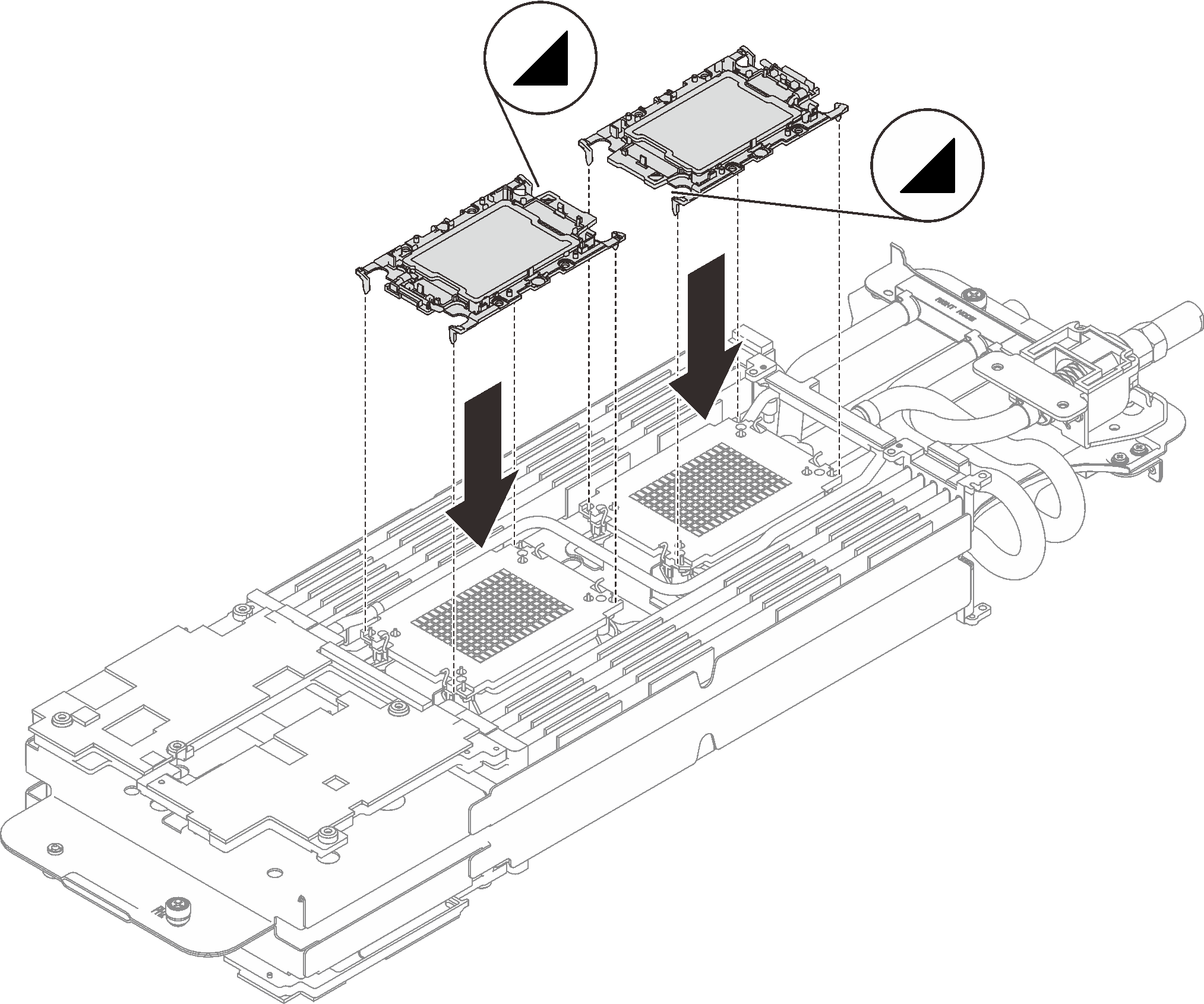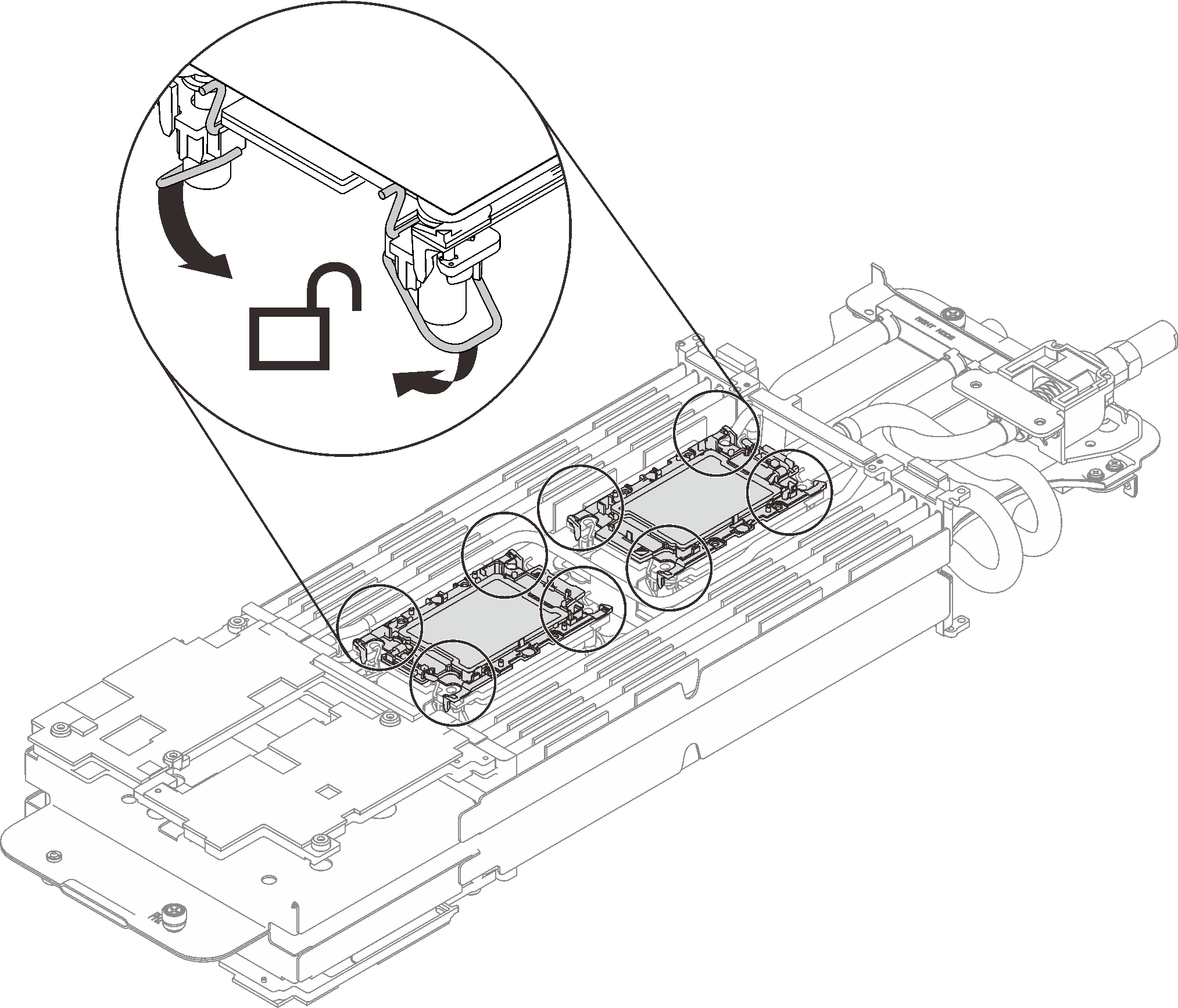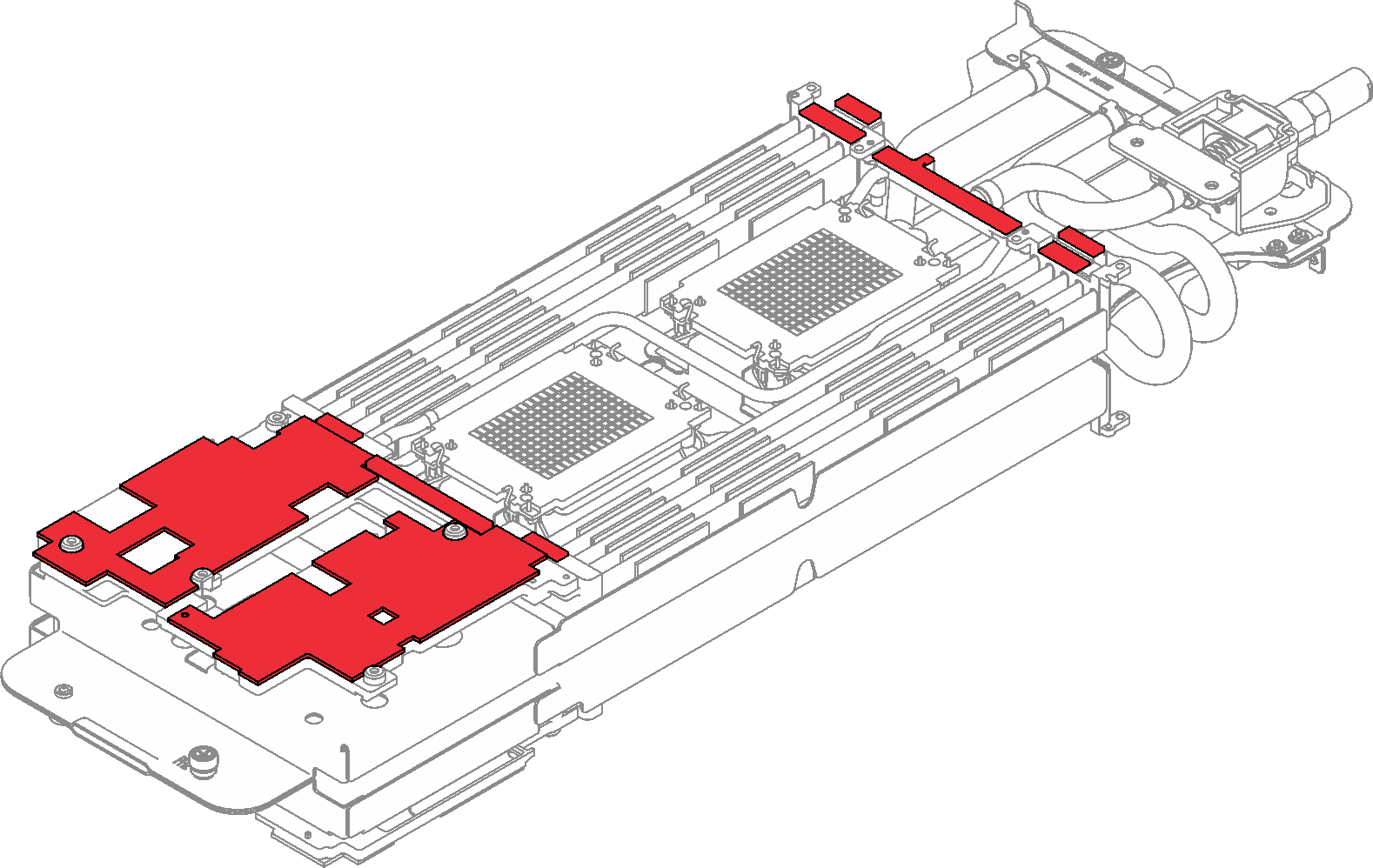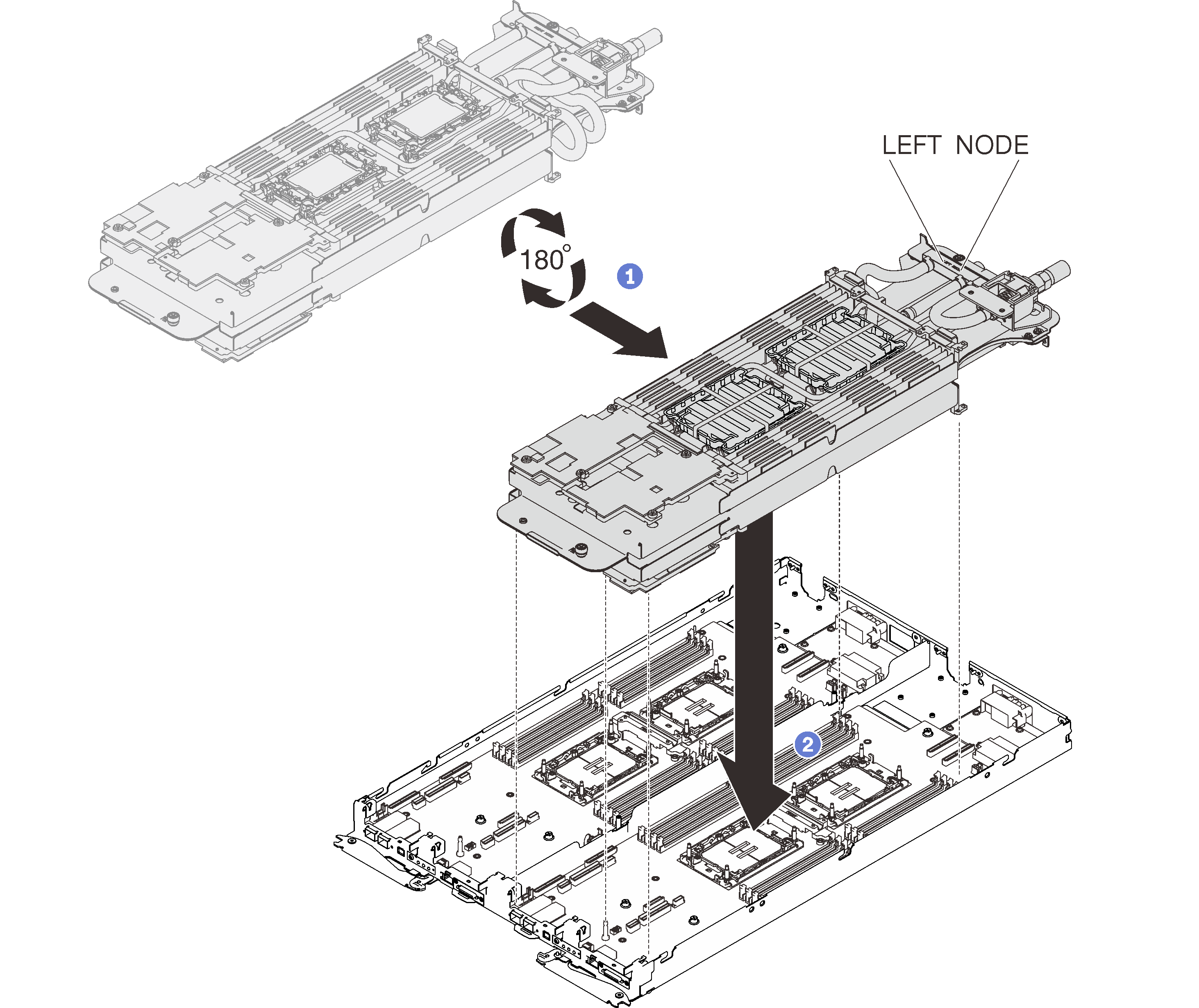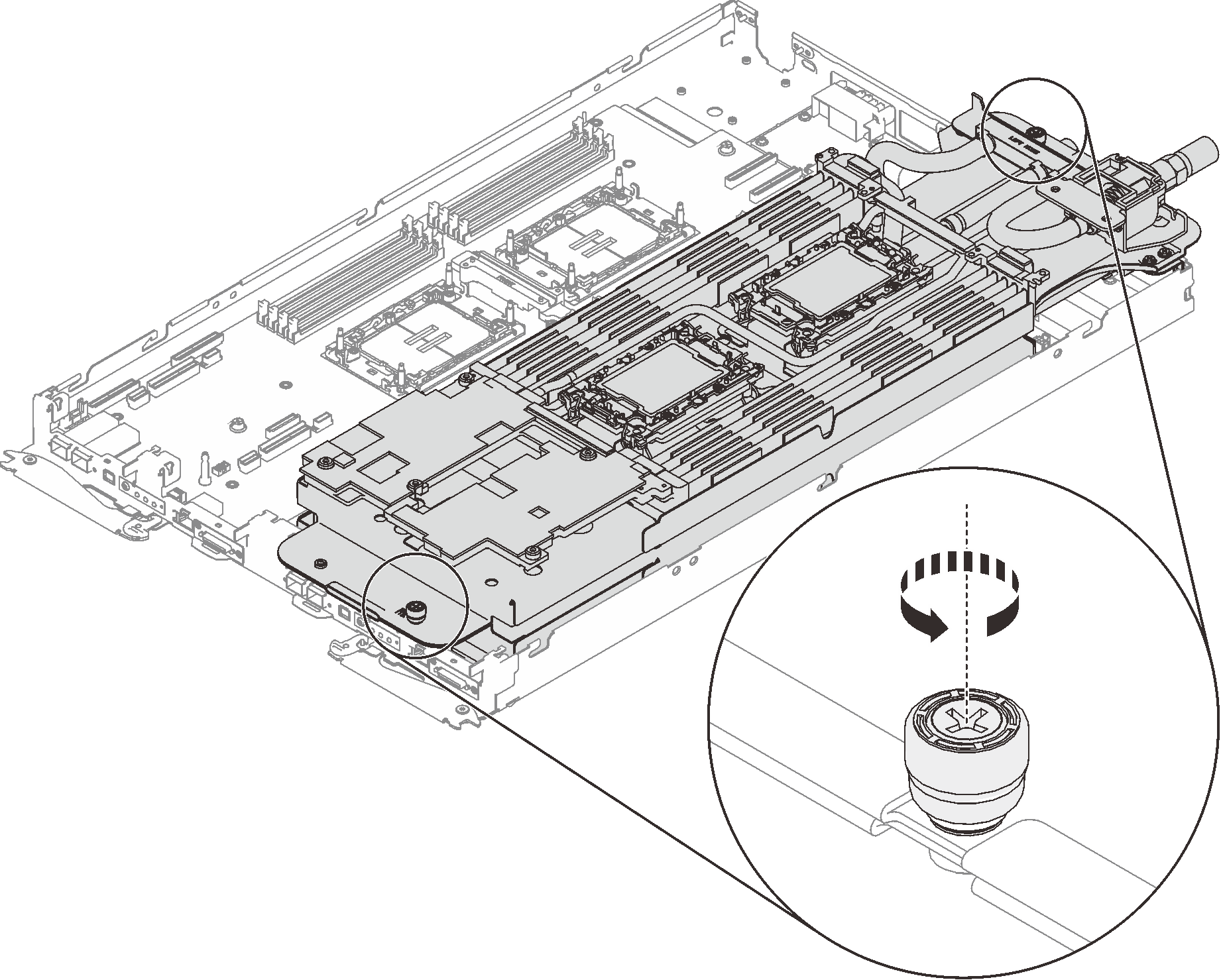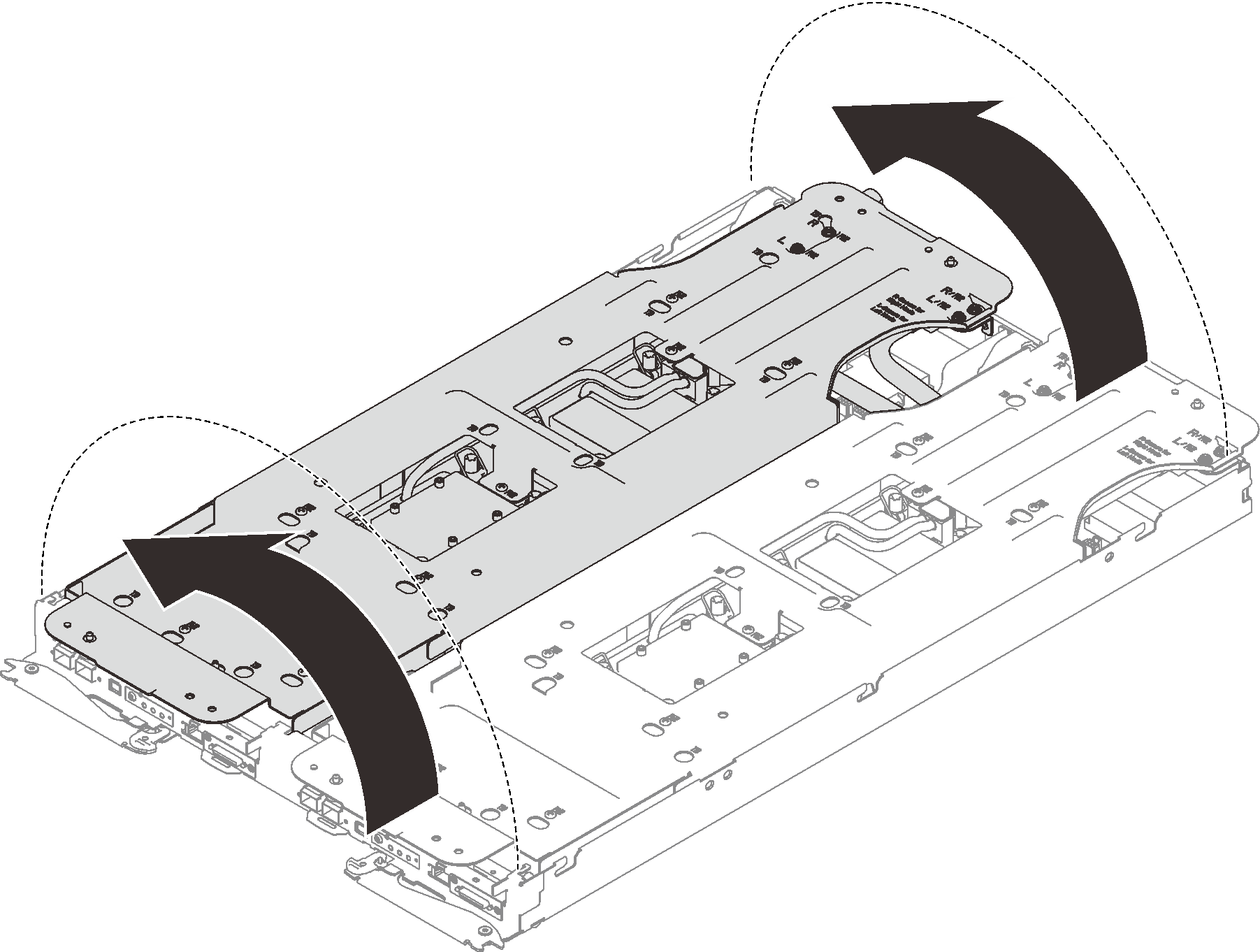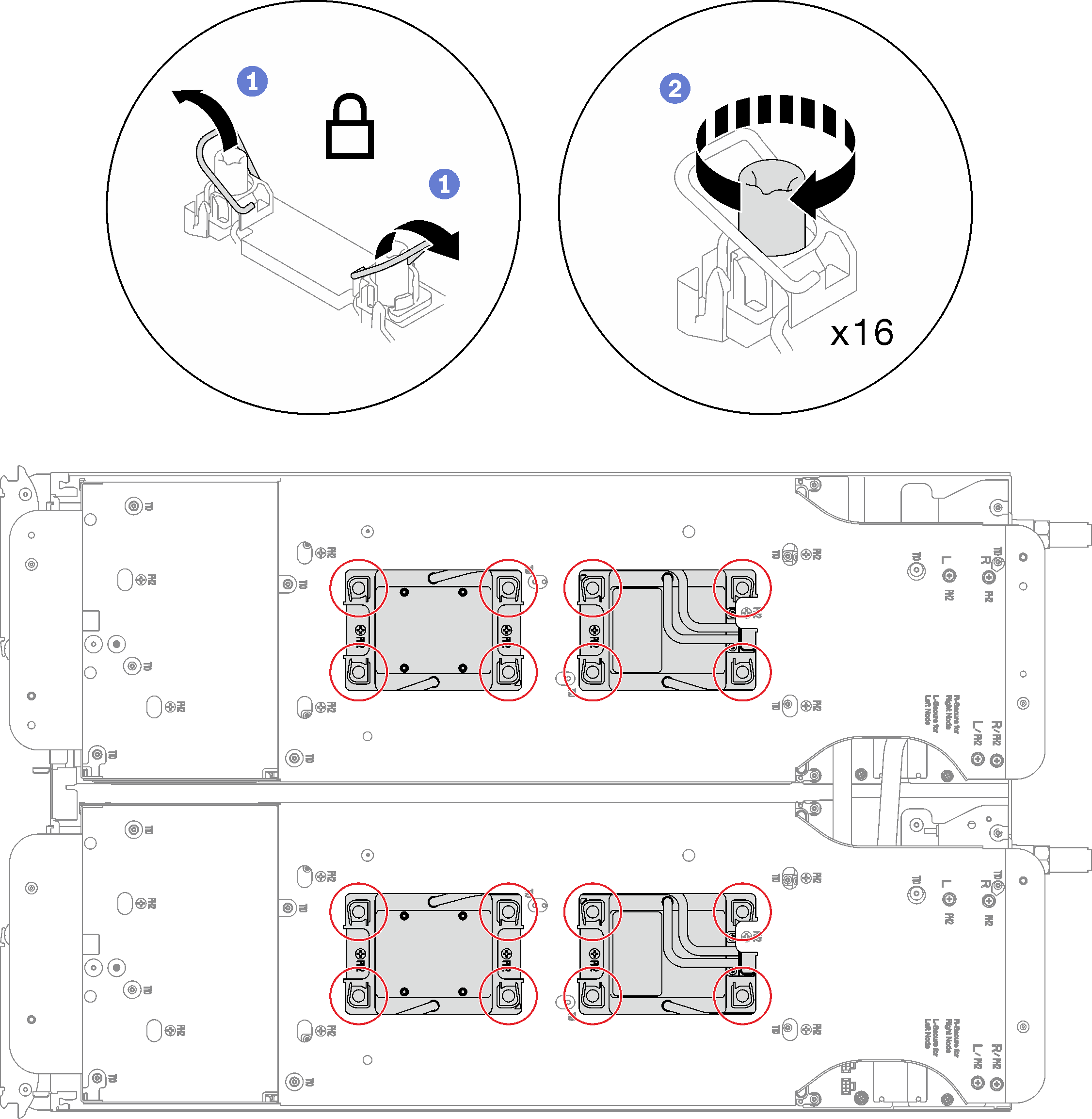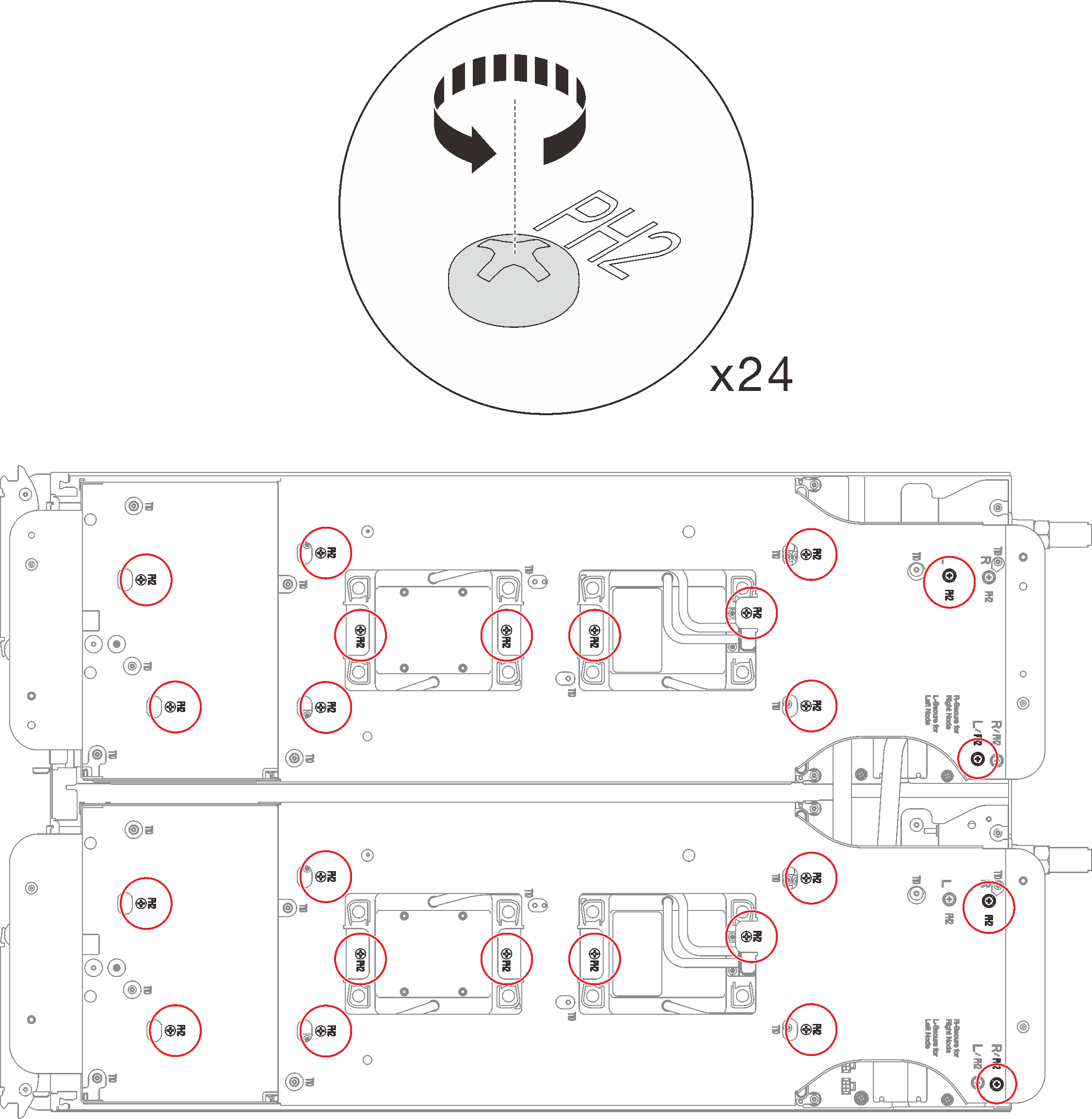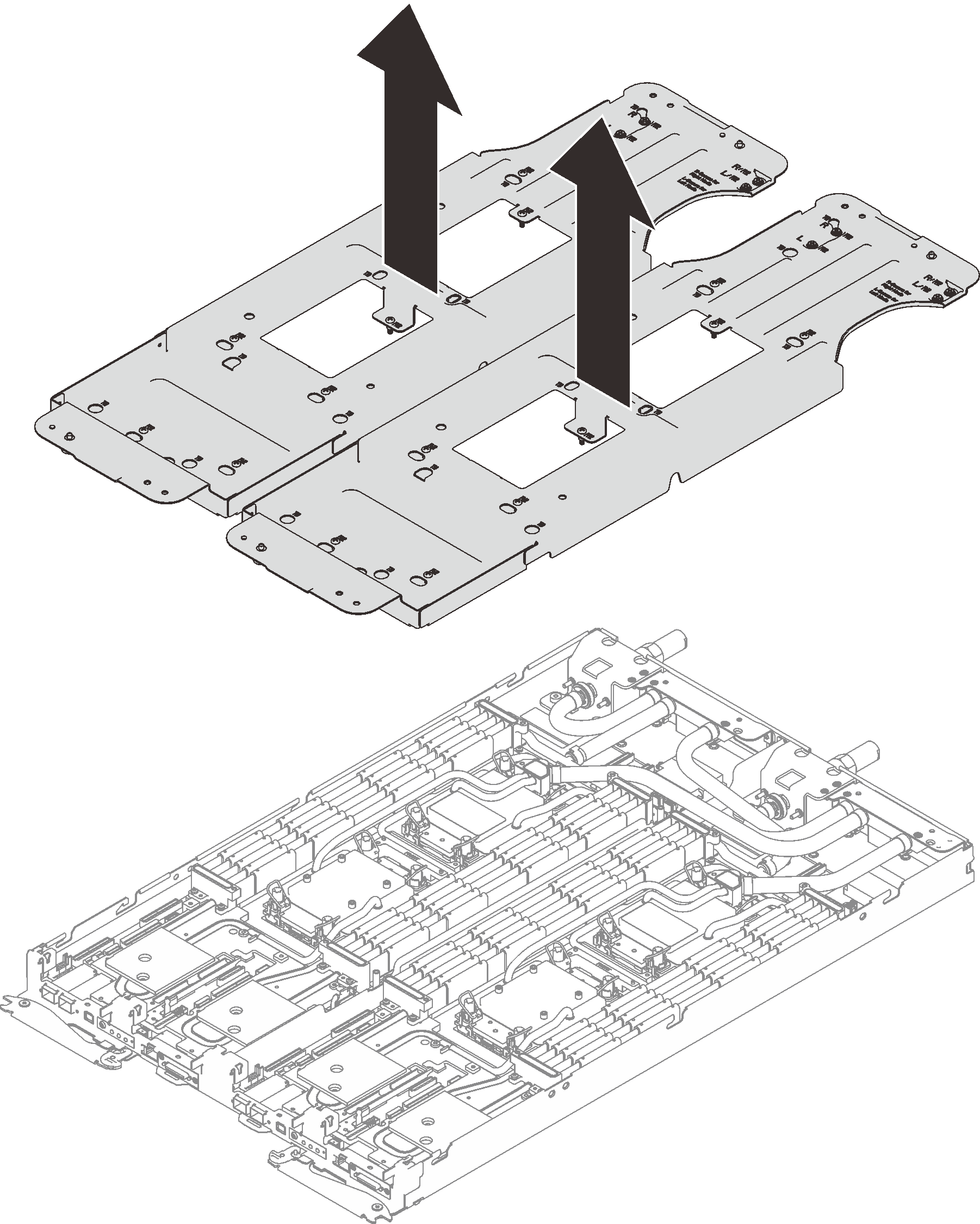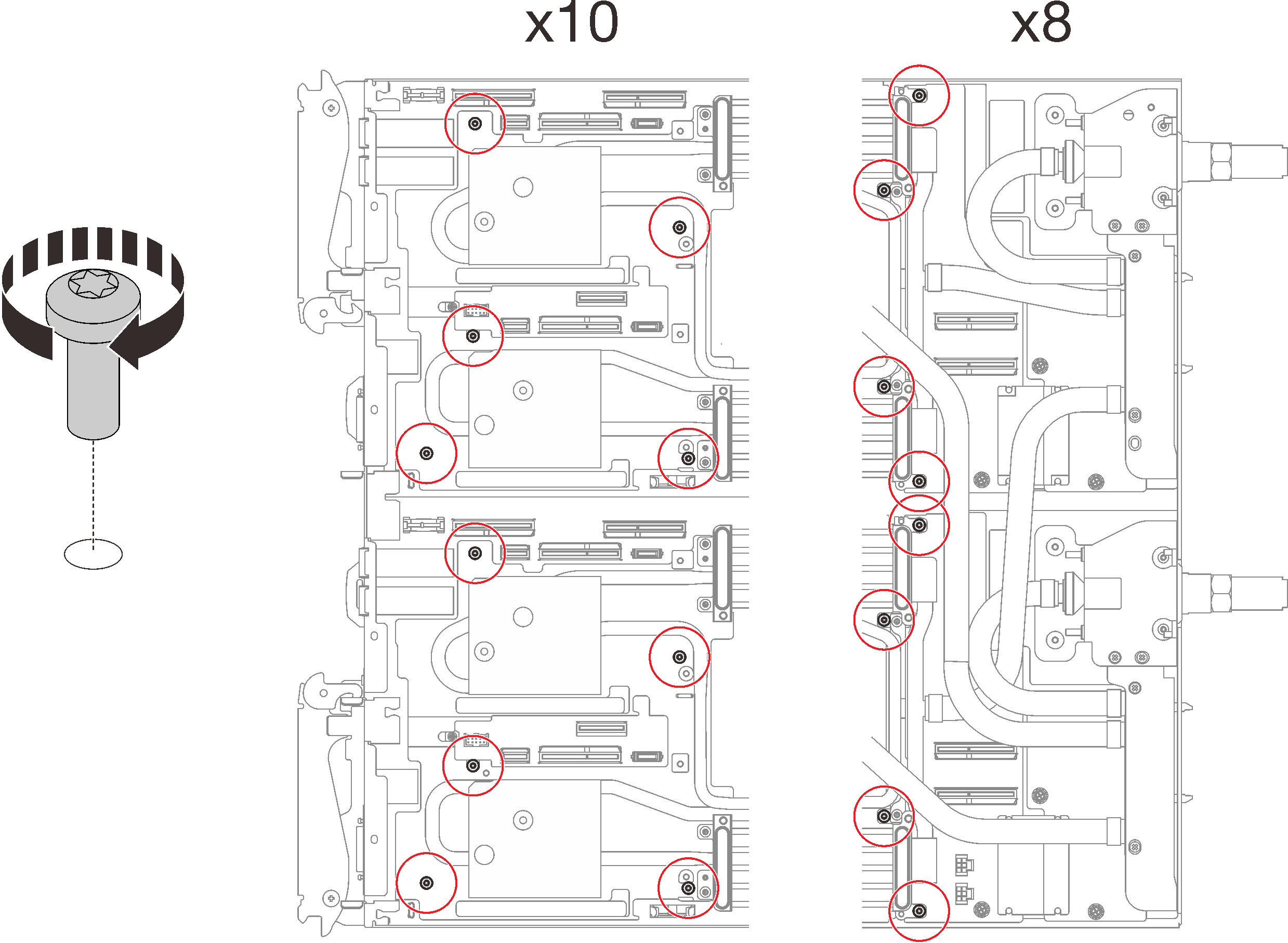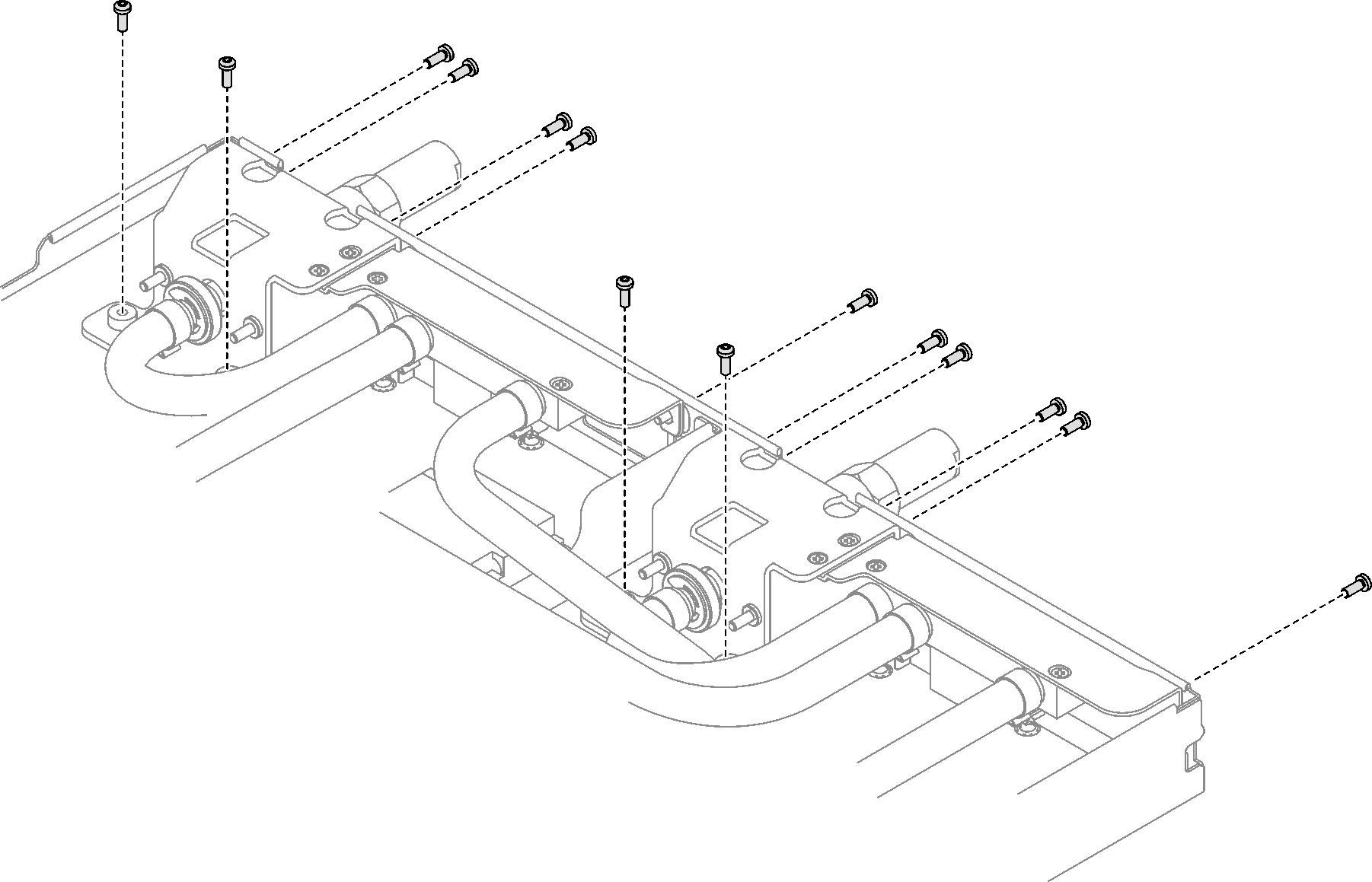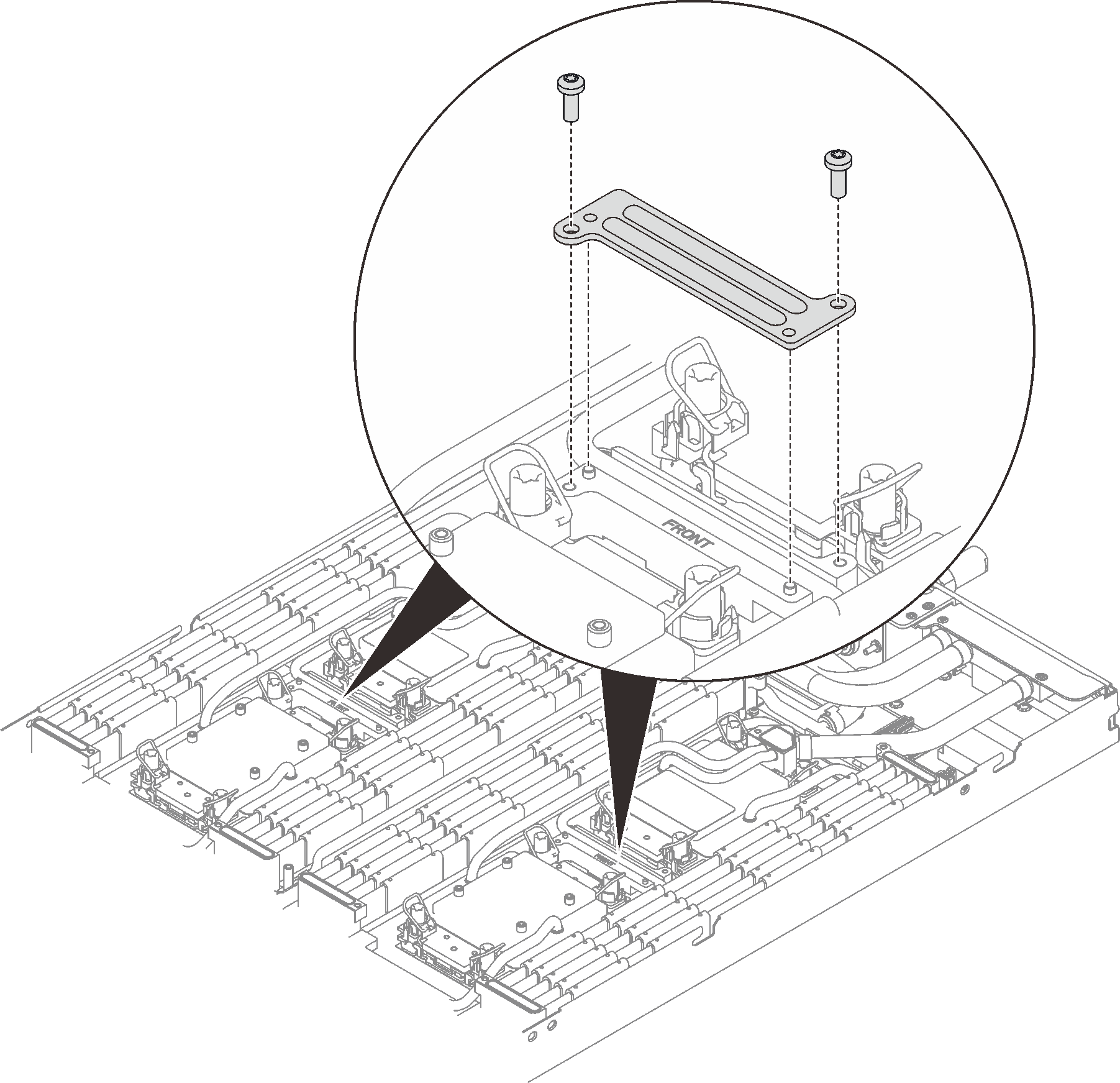Installation de la boucle d’eau (SD650 V3)
Les informations suivantes vous indiquent comment installer la boucle d’eau dans le plateau SD650 V3.
À propos de cette tâche
Lisez Conseils d’installation et Liste de contrôle d’inspection de sécurité pour vous assurer que vous travaillez en toute sécurité.
Mettez hors tension le plateau DWC correspondant sur lequel vous allez exécuter la tâche.
Débranchez tous les câbles externes du boîtier.
Exercez une force supplémentaire pour déconnecter les câbles QSFP éventuellement connectés à la solution.
Pour éviter d'endommager la boucle d'eau, utilisez toujours le support de boucle d'eau lorsque vous retirez, installez ou pliez la boucle d'eau.
Une fois le microprogramme XCC mis à jour, effectuez une réinstallation virtuelle par l’intermédiaire de SMM2 afin d’optimiser le système. Voir Guide d’utilisation SMM2.
Assurez-vous de disposer du « kit de maintenance de la boucle d’eau SD650 V3 Neptune DWC » pour installer les composants.
| Type de tournevis | Type de vis |
|---|---|
| Tournevis T10 Torx | Vis Torx T10 |
| Tournevis T30 Torx | Vis Torx T30 |
| Tournevis cruciforme n°1 | Vis cruciforme n°1 |
| Tournevis cruciforme n°2 | Vis cruciforme n°2 |
- Une vidéo de cette procédure est disponible sur YouTube.
Procédure
Installez l'assemblage de cartes mezzanines PCIe. Voir Installation d’un assemblage de cartes mezzanines PCIe (ConnectX-6), Remplacement d’un assemblage de cartes mezzanines PCIe (ConnectX-7 NDR 200), ou Installation d’un assemblage de cartes mezzanines PCIe (ConnectX-7 NDR 400).
Installez le boîtier d’unités de disque dur. Voir Installation du boîtier d'unités de disque dur.
Installez le fond de panier M.2. Voir Installation du fond de panier M.2.
Installez les modules de mémoire. Voir Installation d’un module de mémoire.
Installez l’ensemble DIMM. Voir Installation d’un ensemble DIMM.
Installez les traverses. Voir Installation des traverses (SD650 V3).
Installez le cache du plateau. Voir Installation d'un cache de plateau.
Installez le plateau dans le boîtier. Voir Installation d’un plateau DWC dans le boîtier.
- Branchez tous les câbles externes requis sur la solution.RemarqueExercez une force supplémentaire pour connecter les câbles QSFP à la solution.
Vérifiez le voyant d’alimentation de chaque nœud afin de vous assurer qu’il passe d’un clignotement rapide à un clignotement lent pour indiquer que tous les nœuds sont sous tension.